Tüm Platformlarda GIF'leri Kırpmak/Kesmek için En İyi 8 GIF Düzeltici [2023 Yeni]
PNG, JPG, WebP ve diğer yaygın görüntü biçimlerinin aksine, animasyonlu bir GIF'i doğrudan kesmek veya kırpmak kolay değildir. Bir GIF'i kısaltmak veya istenmeyen ilk veya son kareleri kesmek istiyorsanız, bir GIF kullanmanız gerekir. GIF düzeltici. Bu makaleden 8 mükemmel GIF düzeltici ve kesici alabilirsiniz. Ayrıca, ayrıntılı adımlarla bilgisayarınızda veya cep telefonunuzda bir GIF'i kesmenin 8 kolay yolunu da edinebilirsiniz. Sadece okuyun ve kontrol edin.
Kılavuz Listesi
Bölüm 1: Yüksek Kaliteyi Korumak İçin En İyi 2 GIF Düzeltici Yazılımı Bölüm 2: GIF'leri Ücretsiz Olarak Kesmek için En İyi 3 Çevrimiçi GIF Kesici Bölüm 3: iPhone ve Android'deki En İyi 3 GIF Kırpıcı Uygulaması Bölüm 4: GIF Kırpma hakkında SSSBölüm 1: Yüksek Kaliteyi Korumak İçin En İyi 2 GIF Düzeltici Yazılımı
GIF'ler dünya çapında ünlüdür. Yanıt olarak kullanabileceğiniz komik veya ikonik anlar için kullanılır. Animasyonlu görüntünüzü oluşturmak için, istenmeyen kısımları kesmek üzere bir GIF düzeltici kullanın ve iki etkili araç, bilgisayarınızda en sevdiğiniz GIF'leri düzenlemenize yardımcı olabilir.
1. AnyRec Video Converter
Bu yazılım esas olarak videoları ve sesleri dönüştürse de, resimleriniz için özel bir GIF düzeltici de sunuyor. Video veya fotoğraf yükleyerek sıfırdan oluşturabilir ve ardından uzunluğu ayarlamak için süreyi değiştirebilirsiniz. AnyRec Video Converter'ın en iyi yanı, çıktının çözünürlüğü, kare hızını ve döngü animasyonunu değiştirmesi için gelişmiş ayarlar sağlamasıdır. "İndir" düğmesini tıklayarak Windows veya Mac'te en iyi GIF düzelticiyi deneyin.

Kullanıcının GIF'ler oluşturmak ve düzenlemek için sınırsız fotoğraf yükleyebileceği güçlü GIF düzeltici.
Animasyonun süresini değiştirin ve daha yumuşak hareket için kare hızını 24FPS'ye kadar ekleyin.
İleri, Arka, İleri ve Geri gibi kontrollerle görüntünün konumunu değiştirin.
Video dönüştürücü, sıkıştırıcı, filigran ve daha fazlası dahil olmak üzere çeşitli düzenleme için daha fazla araç sunun.
Güvenli indirme
Güvenli indirme
Aşama 1.AnyRec Video Converter'ı bilgisayarınıza "İndir" düğmesine tıklayarak yükleyin. Kurulum talimatlarını takip ettiğinizde AnyRec Video Converter otomatik olarak açılacaktır. Daha sonra GIF'inizi yüklemek için ana ekrandaki "Ekle" butonuna veya üstteki "Dosya Ekle" butonuna tıklayabilirsiniz.
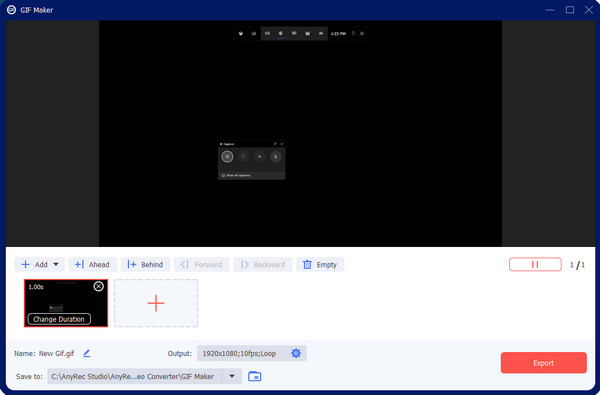
Adım 2.Ardından GIF'inizin süresini ve çerçevesini kesmek için makas simgesinin bulunduğu "Kes" düğmesini tıklayabilirsiniz. Kaydırıcıyı sürükleyerek GIF'i kırpabilirsiniz. Veya GIF süresini değiştirmek için yalnızca başlangıç ve bitiş zamanını ayarlayabilirsiniz. Ayrıca GIF'inizi bölerek birden fazla parçaya bölebilirsiniz.
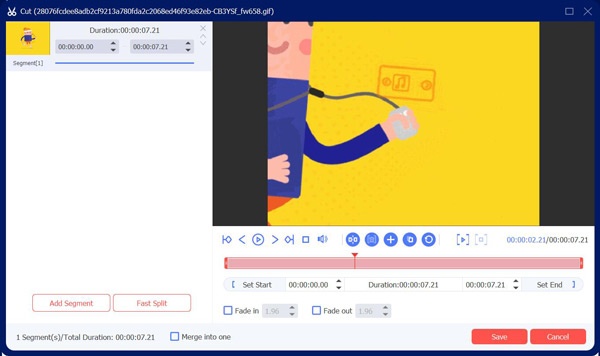
Aşama 3.Ekranın sağ tarafındaki "Çıkış" menüsüne gidebilirsiniz. Biçim, çözünürlük, kare hızı, yakınlaştırma modu ve diğerleri için açılır listeye tıklayın. "Tamam" düğmesini tıklayarak değişiklikleri GIF'inize kaydedin. Daha sonra GIF'inizi almak için "Dışa Aktar" düğmesini tıklayın.
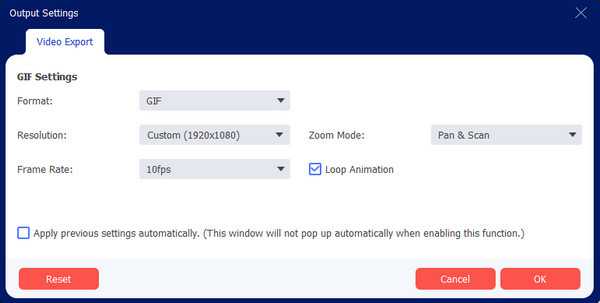
2. Photoshop
Etkili düzenleme özellikleriyle tanınan profesyonel bir masaüstü bilgisayardır. Photoshop, renk eğrisini ayarlamanın, yeşil ekran uygulamanın veya resimlerinizdeki kusurları gidermenin yanı sıra bir GIF'i kırpmanıza da olanak tanır. Özellikler, videoları GIF'lere dönüştürmeyi, sıfırdan oluşturmayı ve daha fazlasını içerir. Aynı zamanda profesyonel bir GIF düzeltici ve kesici olabilir. Bu çözümle ilgili tek sorun, GIF'leri kareler halinde okuyamayarak animasyonu düzenlemeyi zorlaştırmasıdır.
Aşama 1.Bilgisayarınızda Photoshop'u açın ve "Dosya" menüsüne gidin. GIF dosyasını klasörünüzden yüklemek için "Aç" seçeneğini seçin. Kareler "Zaman Tüneli" bölümüne geldiğinde silmek istediğiniz kareyi seçin ve işlemi gerçekleştirmek için "Çöp Kutusu" butonuna tıklayın.
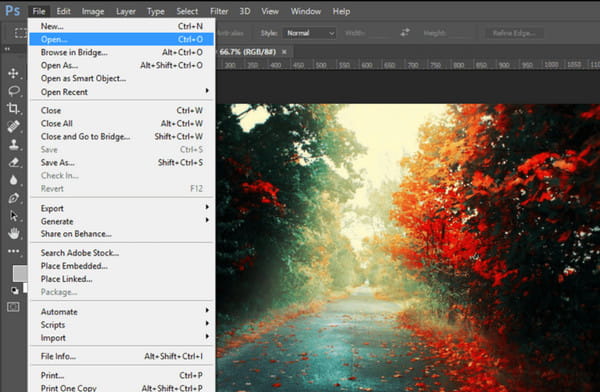
Adım 2."Ctrl" tuşuna basıp kareleri seçerek birden fazla kareyi aynı anda kaldırabilirsiniz. Çıktıyı kaydetmek için "Dosya" menüsüne gidin ve "Web için Kaydet" seçeneğini seçin. Daha fazla GIF dosyası düzenlemek istiyorsanız adımları tekrarlayın.
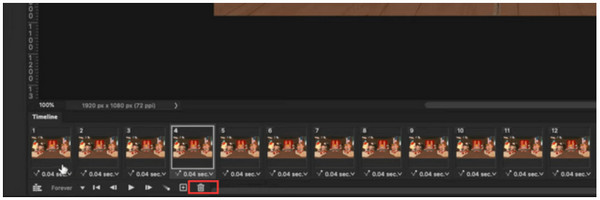
Bölüm 2: GIF'leri Ücretsiz Olarak Kesmek için En İyi 3 Çevrimiçi GIF Kesici
Çevrimiçi bir araç kullanarak GIF'leri kesmek mümkün mü? Kesinlikle evet! Web tabanlı görüntü düzenleyiciler genellikle ücretsizdir ve düzenlemeye başlamak için bir başlatıcı gerektirmez. Ayrıca, üçüncü taraf bir GIF düzeltici kurmaktan kaçınmak istiyorsanız çevrimiçi bir araç kullanışlıdır.
1. Ezgi
Ezgif, birden çok video, ses ve görüntü düzenleme çözümü içeren çevrimiçi bir araçtır. Bu araç GIF için özeldir, dolayısıyla bir GIF düzeltici de olabilir. Kareleri ayıklayarak veya süreyi kısaltarak animasyonlu bir görüntüden kareleri kaldırmanıza olanak tanır. Ezgif ayrıca video klipler ve diğer biçimlerdeki resimler gibi diğer ortam dosyalarından GIF oluşturmak için en iyi işlevleri sağlar. Bu çevrimiçi araca herhangi bir modern web tarayıcısından erişebilirsiniz.
Aşama 1.Tarayıcınızın arama çubuğuna Ezgif yazın ve üstteki sonuca tıklayın. Ana sitenin sol üst köşesindeki "GIF Oluşturucu" düğmesini tıklayın. Menü diğer seçenekleri ortaya çıkaracaktır; "Kes" düğmesini tıklayın. GIF dosyasını yüklemek için "Dosya Seç" düğmesini tıklayın veya görselin URL'sini yapıştırın. "Yükle" butonuna tıklayarak seçimi onaylayın.
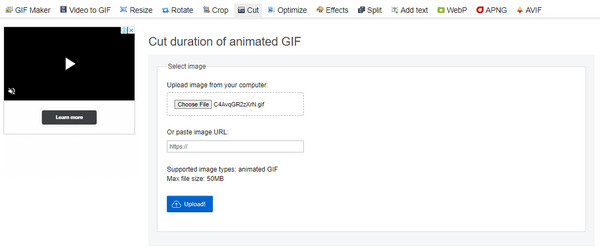
Adım 2.Kaplamanın yanındaki "Kes" düğmesini tıklayın. GIF'i kare numarasına veya zamana/saniyeye göre kesmeyi seçebilirsiniz. Kesim seçeneklerinden numarayı belirtin. "Süreyi Kes" butonuna tıklayarak düzenlemeyi sonlandırın, ardından çıktıyı bilgisayarınıza kaydedin.
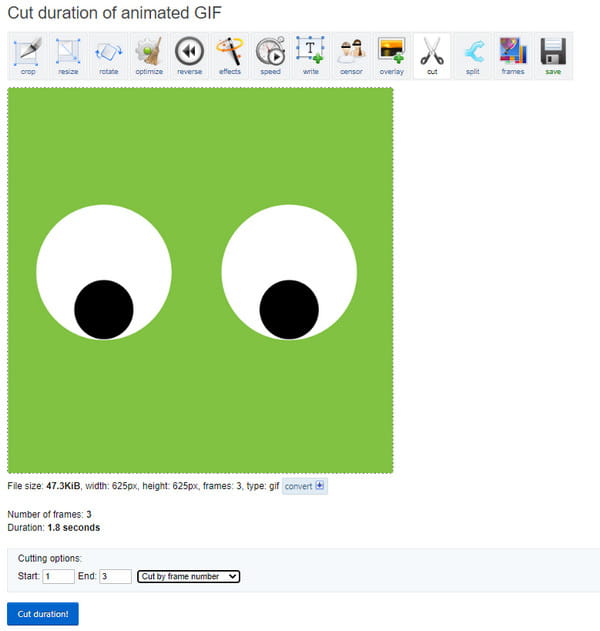
2. GIF Oluşturucu ve GIF Düzenleyici
Basit bir arayüze sahip başka bir ücretsiz GIF düzeltici. Bu çevrimiçi araçla ilgili en iyi şey, telefonunuzdan (Android/iOS) video ile animasyonlu bir GIF oluşturabilmenizdir. Diğer işlevler de kareleri ayıklamanıza ve arkadaşlarınızla paylaşmanıza yardımcı olur. Diğer medya düzenlemeleri için GIF Maker'ın diğer ilgili araçlarını keşfedin.
Aşama 1.GIF Maker'ın resmi web sitesini ziyaret edin. Dosyayı klasörünüzden sürükleyip bırakın ve işlemin bitmesini bekleyin. Devam etmek için "Başlat" düğmesine tıklayın.
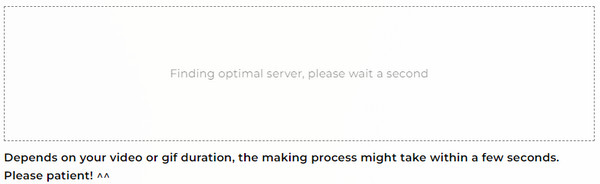
Adım 2.GIF'in yüksekliğini ve genişliğini kaldırmak veya düzenlemek istediğiniz süreyi seçin. Düzenledikten sonra "İndir" butonuna tıklayarak çıktıyı kaydedin.
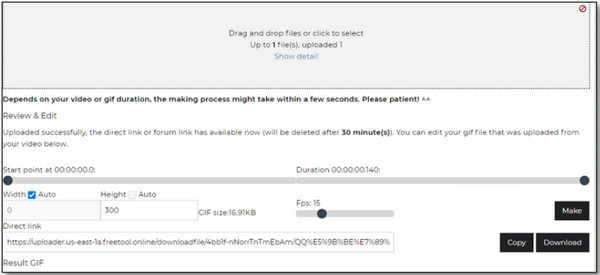
3. Deli
Çok işlevli çevrimiçi GIF düzenleyicisiyle tanınan Lunapic, GIF düzenleme için önerilen bir araçtır; kesebilir, kırpabilir ve Çevrimiçi GIF'leri kırpın Bununla birlikte. Dosya açıklaması, optimizasyon ve daha fazlası gibi daha gelişmiş ayarlara sahiptir. Lunapic, düzenleme, çizim, karıştırma, renk değiştirme ve metin ekleme için güvenilirdir. Bu çevrimiçi aracı ödeme yapmadan veya kaydolmadan kullanın.
Aşama 1.Lunapic'in web sitesini ziyaret edin ve arayüzüne GIF yükleyin. "Animasyon" menüsünü seçin ve "GIF Animasyonunu Düzenle" seçeneğini seçin.
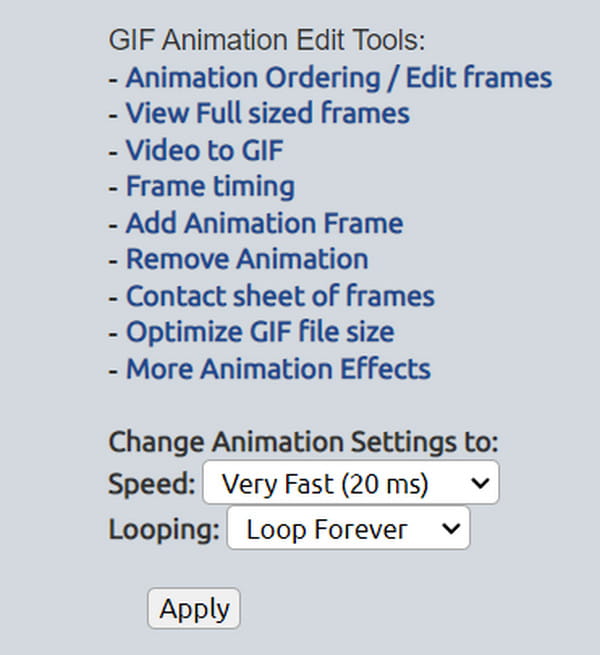
Adım 2.Tüm GIF çerçevelerini görüntülemek istiyorsanız "Animasyon Sıralaması" seçeneğini seçin. "X" düğmesine tıklayarak istenmeyen tüm çerçeveleri kaldırın. Bundan sonra, düzenlenen GIF'i kaydetmek için "Değişiklikleri Kaydet" düğmesini seçin.
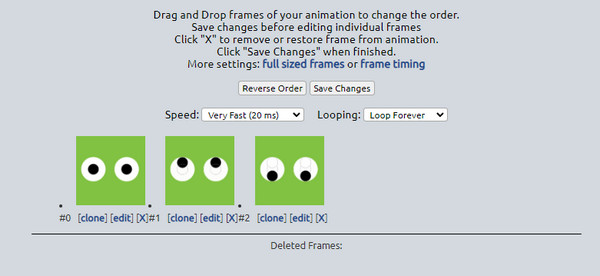
Bölüm 3: iPhone ve Android'deki En İyi 3 GIF Kırpıcı Uygulaması
Akıllı telefonlar için GIF düzelticiler de mevcuttur. Dikkat etmeniz gereken tek şey, bir uygulamayı indirmenin GIF'lerinizi kesmek için etkili ve kullanımının kolay olup olmadığıdır. Size bir fikir vermesi için, Android ve iOS'ta edinilmesi önerilen uygulamaları burada bulabilirsiniz.
1. Momento'dan GIF Yapıcı ve Düzenleyici
Bu uygulama, iPhone'unuzda görüntü düzenleme için çeşitli çözümlere sahiptir. Canlı fotoğraflar ve GIF'ler dahil olmak üzere çeşitli görüntü türlerini destekler. kolayca yapabilirsin canlı fotoğraflarınızı GIF'lere dönüştürün bu uygulamanın yardımıyla. Resimlerinizi güzelleştirmek için bir çıkartma, metin, filtre ve çerçeve kitaplığı sağlar. Ayrıca, çıktıyı doğrudan TikTok, WhatsApp, LINE ve daha fazlası gibi sosyal ağlarınızda paylaşabilirsiniz.
Aşama 1.App Store'u açın ve uygulamayı indirin. Daha sonra GIF Maker'ı başlatın ve düzenlemek istediğiniz fotoğrafı içe aktarın. GIF'i kırpmak veya kesmek için gezinin ve "Kırp" düğmesine dokunun.
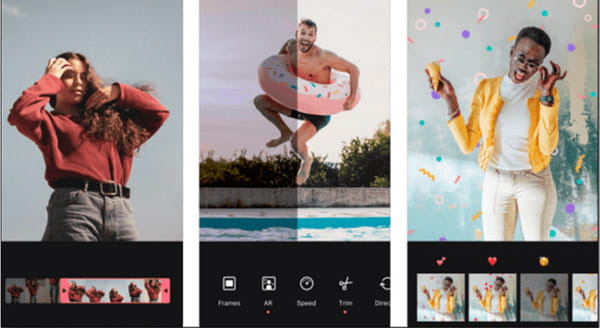
Adım 2.Bu bölümde seçenekler mevcut olduğundan filtre uygulayabilir, hızı ayarlayabilir ve daha fazla düzenleme yapabilirsiniz. İşiniz bittiğinde "Kaydet" düğmesine dokunun veya GIF'inizi sosyal medyada paylaşın.
2. PicsArt GIF ve Etiket Oluşturucu
Kullanabileceğiniz başka bir iPhone GIF düzeltici, PicsArt GIF'dir. Resimleri geliştiren etkileyici ve kapsamlı bir GIF oluşturucuya sahiptir. Uygulama içi kamera, animasyonlu maskeler ve eklenecek diğer temel öğelerle düzenlemeyi daha erişilebilir hale getirir. Seri çekim modunda birden çok görüntü yakalayın ve yeni ve eğlenceli bir GIF oluşturun!
Aşama 1.Uygulamayı App Store'dan indirip yükleyin. Başlatın, "Düzenle" menüsüne gidin ve istediğiniz GIF'i galeriden yükleyin.
Adım 2.Ekranınızın üst kısmındaki araç çubuğundan "Kırp" düğmesine dokunun ve çerçeve kırpıcıyı istediğiniz süreye ayarlayın. Düzenlenen GIF'i "Kaydet" düğmesine dokunarak kaydedin.
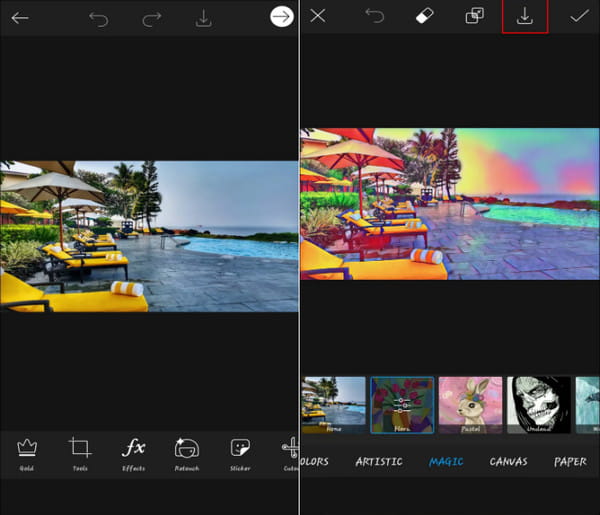
3. GIF Oluşturucu - GIF Düzenleyici
Bir Android kullanıcısıysanız, bu GIF düzeltici iyi bir seçimdir. Çekici bir GIF yapmak için resimleri ve yüzden fazla çıkartmayı düzenlemek için ihtiyacınız olan tüm seçenekleri sunar. Ayrıca bu aracı şu amaçlarla da kullanabilirsiniz: discord GIF'leri yapmak. GIF Maker - GIF Editor'ı Play Store'dan ücretsiz indirin.
Aşama 1.Uygulamayı Play Store'dan yükleyin ve başlatın. Düzenlemek istediğiniz fotoğrafa telefonunuzun galerisinden göz atın. "Düzenle" düğmesine dokunun ve GIF'i kırpmak için kesiciyi hareket ettirin.
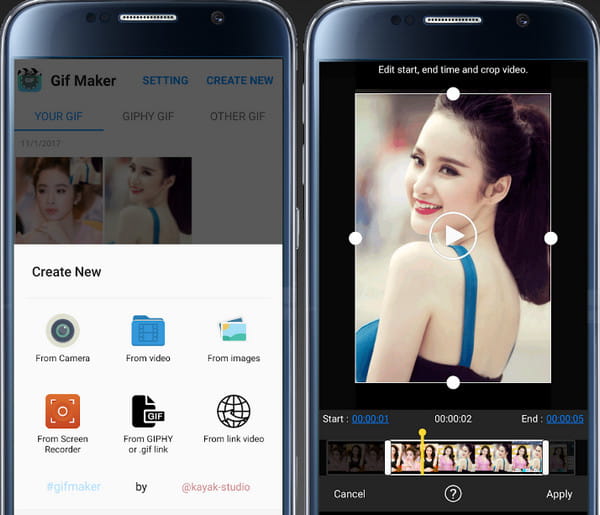
Adım 2.Parçaları kesmek için "Uygula" düğmesine dokunun. Çıktıyı sosyal ağlar aracılığıyla kaydedebilir veya arkadaşlarınızla paylaşabilirsiniz.
Bölüm 4: GIF Kırpma hakkında SSS
-
GIF dosyamdan kareler nasıl çıkarılır?
Bir tarayıcı açın ve Picasion'ı arayın. Pencerenin sağ alt kısmındaki Web Kamerasından GIF'e seçeneğinin yanındaki "GIF'i böl" düğmesini tıklayın. GIF'i içe aktarın ve ardından tüm kareleri önizleyin. İstediğiniz kareleri seçtikten sonra, bunları fotoğraf olarak kaydetmek için "Tüm Çerçeveleri Kaydet" düğmesini tıklayın.
-
Birden çok fotoğrafı GIF'e dönüştürmek mümkün mü?
Evet. MiniTool MovieMaker, fotoğrafları GIF'lere dönüştürmek için doğru özelliklere sahiptir. Öncelikle yazılımı açın ve arayüze girmek için "Tam Özellik Modu"na tıklayın. Dönüştürmek istediğiniz tüm resimleri yükleyin ve ardından bunları uygun şekilde yeniden düzenleyin. "Dışa Aktar" penceresinden "Dışa Aktar" düğmesini tıklayın ve çıktı biçimini GIF olarak değiştirin.
-
Kırpılmış GIF'lerime müzik ekleyebilir miyim?
Hayır. GIF'ler bir hareket dizisi nedeniyle video klipler gibi görünse de, bir görüntü formatıdır. Bu nedenle, bir GIF'e ses parçası koymak imkansızdır. Ancak, görüntüleri bir video oluşturucu ile derleyebilirsiniz.
Çözüm
Son olarak, GIF'in gereksiz kısımlarını kaldırabilir ve arkadaşlarınızla paylaşarak onları güldürebilirsiniz. Önerilen GIF düzenleyicilerle telefonunuzda ve bilgisayarınızda resimler oluşturabilir ve düzenleyebilirsiniz. Profesyonel ve etkili görüntü düzenleme için Windows ve Mac'te AnyRec Video Converter'ı indirin.
Güvenli indirme
Güvenli indirme
